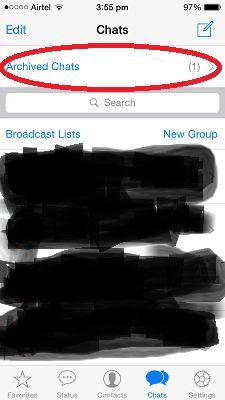Cómo ocultar el chat de WhatsApp en iPhone o Android en 2022
WhatsApp es actualmente la aplicación de mensajería para teléfonos inteligentes más utilizada con más de 1.5 millones de usuarios activos.
Por privacidad, el usuario puede querer ocultar un chat o conversación en particular y no eliminarlo.
WhatsApp ahora tiene una configuración que le permite ocultar el chat en WhatsApp. Esta publicación compartirá los pasos para lograrlo en Android, iPhone y Windows.
Después de ocultar el chat, también es posible mostrar los chats ocultos cuando se desee. También se comparte el método para recuperar el chat.
Aparte de eso, si estás buscando bloquear WhatsApp completamente con una contraseña en lugar de simplemente ocultar los chats específicos, tenemos aplicaciones compartidas para bloquear aplicaciones.
Dependiendo de si su teléfono inteligente es Android o iPhone, las aplicaciones que necesita instalar serán diferentes.
Contenido
Ocultar chat en WhatsApp
Tenga en cuenta que los chats ocultos se moverá a la pantalla de chat principal Tan pronto como se recibe un mensaje de ese grupo o contacto. Lo mismo pasa cuando tu enviar un mensaje al grupo o contacto que archivó u ocultó, haciendo que el chat ya no esté oculto.
Si quieres evitarlo, salta a la sección de abajo donde hablamos sobre cómo ocultar los chats de WhatsApp con contraseña.
Cómo ocultar chats individuales en iPhone (video)
- Abra WhatsApp
- En la pantalla de chat, deslizar a la izquierda para contacto cuyo chat desea ocultar
- Pulsa para buscar Archivos
- La conversación que seleccionó se eliminará/ocultará de la pantalla de chat principal que aparece cuando abre WhatsApp.
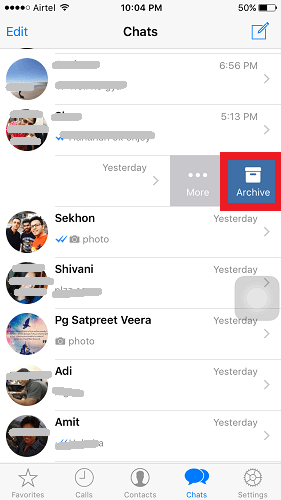
La conversación archivada se mueve a la Chats archivados carpeta.
Puedes verlo por deslizando hacia arriba en la pantalla de chat principal donde se enumeran los chats de todos los contactos.
Además, mira nuestro video que muestra cómo ocultar y mostrar un chat de dos maneras diferentes:
También puedes ocultar grupo de chat siguiendo un procedimiento similar para sus grupos en WhatsApp. Para ver el chat que ocultas o archivas, selecciona Chats archivados y podrás ver el chat del contacto o grupo que ocultas.
Cómo ocultar un chat de WhatsApp en Android
El procedimiento es más o menos el mismo para Android y Windows para ocultar chats en WhatsApp con la diferencia de las opciones presentes en lugares ligeramente diferentes.
Por ejemplo, en Android, debe mantener presionado en el chat del contacto para obtener Archivos opción (marcada en rojo) en lugar de deslizar hacia la izquierda como en el caso del iPhone.

Además, mire nuestro video que muestra los pasos en acción:
Ocultar varios chats a la vez
También puede archivar varios chats a la vez.
En iPhone
- Pulsa para buscar Editar en la parte superior izquierda de la pantalla donde aparecen todas las conversaciones.
- Selecciona las charlas desea ocultar/archivar.
- Toque en Archivos en la parte inferior izquierda.
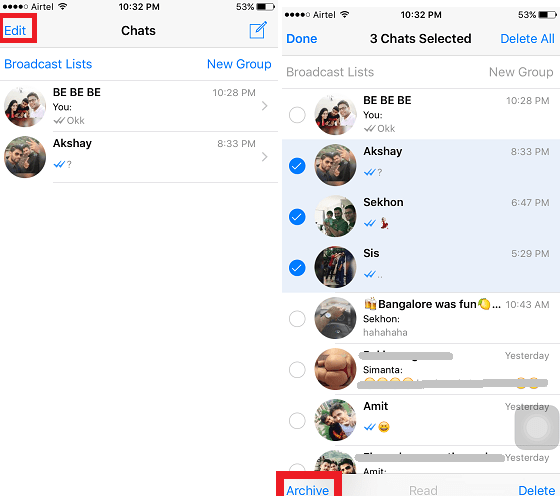
En Android
- Toque largo en cualquier contacto.
- Toque largo en cualquier otro contacto que desee ocultar
- Pulsa para buscar Archivos ícono

Con esto, ha archivado varios chats de una sola vez.
Archivar todos los chats de WhatsApp en una sola acción
También puedes archivar/ocultar todos los chats siguiendo estos sencillos pasos:
- En WhatsApp, ve a Ajustes
- Toque en Chats
- Toque en Historial de chat
- Aquí, toque Archivar todos los chats.
LEA TAMBIÉN: Cómo rastrear mensajes de WhatsApp, llamadas, mensajes de texto y más
Ocultar chats de WhatsApp con contraseña (bloqueo de WhatsApp)
Si desea evitar el caso de que sus chats ocultos aparezcan después de recibir mensajes nuevos, o si desea bloquear WhatsApp en lugar de ocultar chats individuales, siga los métodos a continuación.
Android
Puede utilizar el Bloqueo de mensajería y chat aplicación disponible en Play Store para gratuitos a bloquear WhatsApp.
He aquí cómo usarlo.
- Al abrir, establezca un código de acceso que se utilizará como código de acceso para aplicaciones para poder abrirlos.
- Después de configurar la contraseña, aparecerá una pantalla donde puede bloquear las aplicaciones que desee. Todas las aplicaciones están desbloqueadas de forma predeterminada.
- Cambia el botón a On para WhatsApp como se muestra.
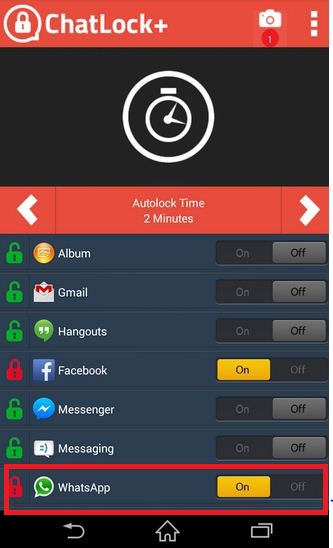
¡Ahí tienes! La próxima vez que abras tu WhatsApp después de hacer esto pedirá una contraseña.
iPhone
Puede hacerlo de varias maneras: usando una aplicación especial y configurando Touch ID en WhatsApp.
con una aplicación
Dicho esto, siempre puedes usar soluciones alternativas. Por ejemplo, puedes usar el Contraseña para mensajes de WhatsApp applicación. Hará una copia de sus mensajes, fotos y videos de WhatsApp y luego los bloqueará con una contraseña. Puede obtener esta aplicación en la App Store por $0.99.
Usando Touch ID
Mire este video para ver cómo hacerlo:
LEA TAMBIÉN: Impresionante forma de configurar una imagen de perfil de tamaño completo en WhatsApp
Cómo mostrar un chat de WhatsApp
En algún momento, es posible que desee mostrar algunos chats. Aquí está cómo hacerlo.
En iPhone
- Muévase hacia arriba en la pantalla de chat principal donde se enumeran todos los chats.
- Selecciona Chats archivados. Aquí se enumeran los chats que están archivados/ocultos.
- Deslizar a la izquierda en el chat del contacto que desea volver a mostrar en la pantalla de chat principal.
- Selecciona Desarchivar.
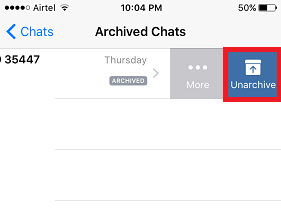
Ahora, el chat del contacto que desarchivó comenzará a aparecer en la pantalla de chat principal y ya no permanecerá oculto.
En Android
- Desplácese hasta la parte inferior de la pantalla de chats de WhatsApp donde se muestran todas las conversaciones. Seleccione Chats archivados.
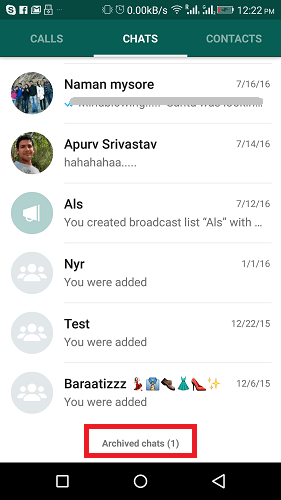
- Se mostrarán todos los chats archivados. Toque prolongadamente la conversación del contacto que desea desarchivar y seleccione el Desarchivar icono en la parte superior (segundo desde la derecha) como se muestra en la imagen a continuación.
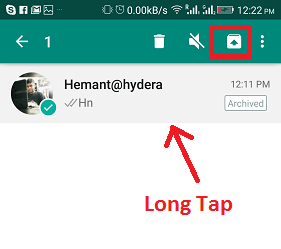
Después de este, el chat se volverá a mostrar en la pantalla principal junto con otros chats.
LEA TAMBIÉN: Cómo recuperar mensajes eliminados de WhatsApp
Preguntas Frecuentes
¿Cómo puedo ocultar el chat de WhatsApp sin archivar?
Para ocultar el chat de WhatsApp sin archivo, puede bloquear todo su WhatsApp con una contraseña. Use la aplicación Messenger and Chat Lock de PlayStore para hacer eso.
¿Qué sucede cuando ocultas un chat en WhatsApp?
Cuando oculta un chat en WhatsApp, va a la sección Archivado. Sin embargo, cada vez que reciba un mensaje nuevo para enviar un mensaje nuevo en este chat, se desarchivará y dejará de estar oculto.
Conclusión
Con suerte, estos métodos le permitieron ocultar el chat de WhatsApp o bloquearlo todo junto en Android o iPhone.
Tenga en cuenta que incluso se realizará una copia de seguridad de los chats ocultos. La única manera de evitarlo es deshabilitar la copia de seguridad de WhatsApp .
Además, ocultar chats no afectará las notificaciones de WhatsApp. Si las notificaciones en WhatsApp no te funcionan, lee nuestro mensaje para ver como solucionarlo.
Si conoce mejores aplicaciones para Android o cualquier aplicación gratuita para bloquear el chat de WhatsApp en iPhone, comparta a través de la sección de comentarios.
últimos artículos